很多Win7/Win8.1用戶通過微軟官方推送的方式升級Win10,但這一過程中遇到了“安裝失敗”等問題,導致升級無法進行,嚴重的還會導致無法啟動,為了避免這種情況,可以把系統的更新功能關閉。麼win10更新失敗如何關閉系統自動更新功能?下面就為大家介紹一下,來看看吧!

關閉系統自動更新功能步驟介紹
首先, 指向“此台電腦”,右鍵選擇屬性。
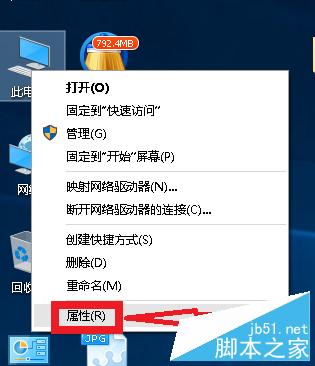
然後,打開“高級系統設置”。
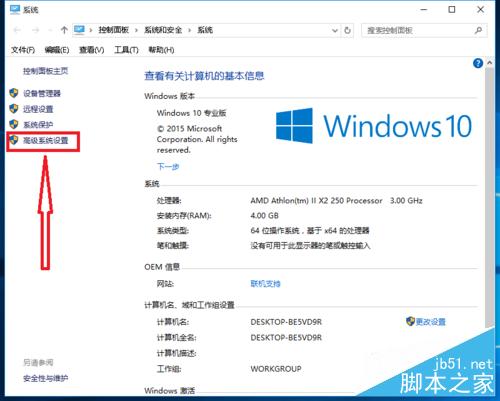
接下來,打開“硬件”選項卡。
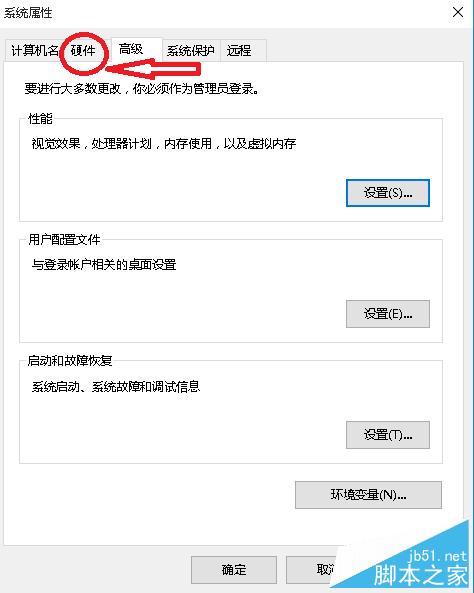
點擊“設備安裝設置”。
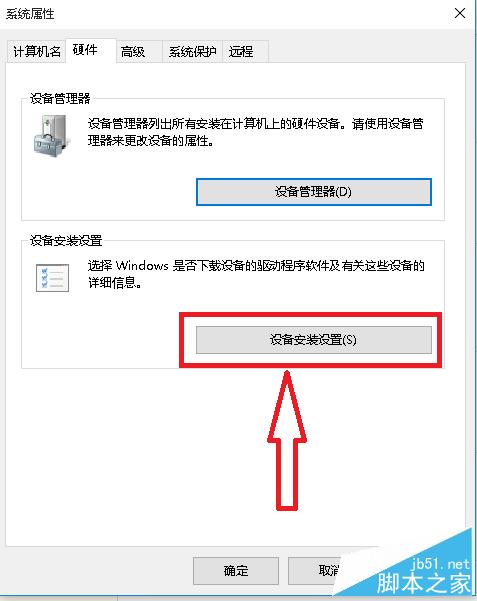
選中“否,讓我選擇要執行的操作”,及“從不安裝來自windows更新的驅動程序軟件”,這兩項。
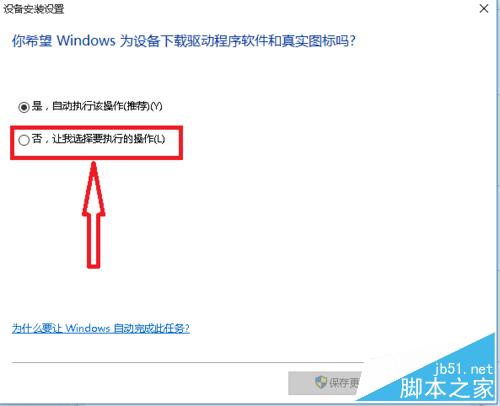
最後不要忘記“保存更改”。
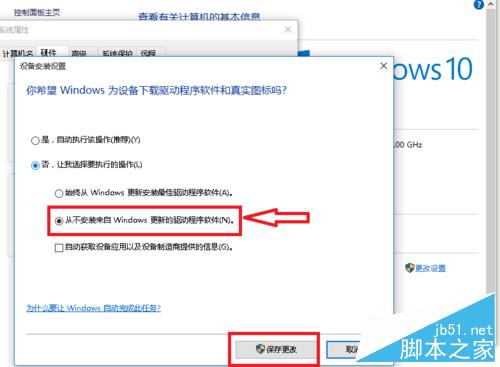
以上就是win10更新失敗如何關閉系統自動更新功能方法介紹,操作步驟非常簡單,有需要的朋友可以參考本文,希望能對大家有所幫助!